TTEP.CN > 故障 >
win10系统进入飞行模式关不了怎么办 Win10系统出现飞行模式无法
win10系统进入飞行模式关不了怎么办 Win10系统出现飞行模式无法关闭退不出 我们在使用电脑的时候,总是会遇到很多的电脑难题。当我们在遇到了Win10进入飞行模式无法退出的时候,那么我们应该怎么办呢?今天就一起来跟随TTEP的小编看看怎么解决的吧。
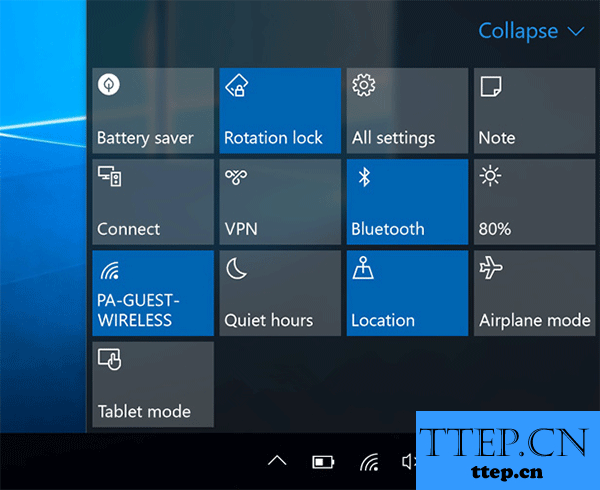
Win10进入飞行模式无法退出怎么办?
具体操作如下:
1、首先第一步我们需要打开电脑中的Cortana搜索栏,接着在里面写入msconfig,按下键盘回车键确认打开了电脑中的系统配置的页面。
2、当我们在完成了上面的操作步骤以后,现在打开服务,然后对里面的“隐藏所有Microsoft服务”进行勾选,接着对“全部禁用”进行点击,继续对应用进行点击。
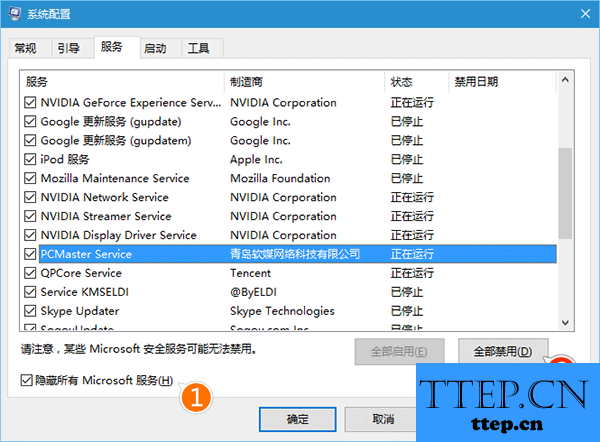
3、现在需要对启动进行点击,然后继续对“打开任务管理器”进行点击。
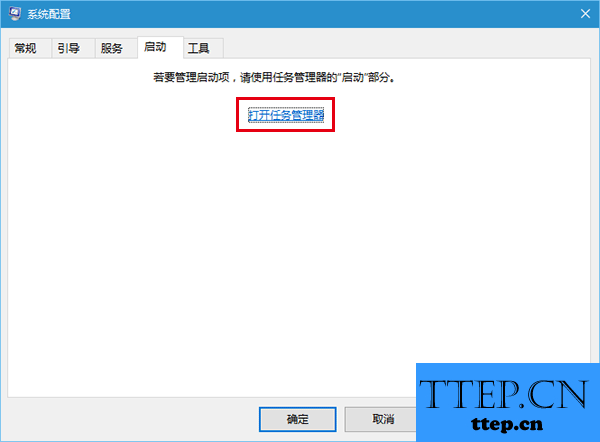
4、这一步就要在任务管理器中打开启动,接着将电脑中的所有的第三方的应用都给禁用了。

PS:我们也可以借助第三方软件软媒魔方进行设置也是可以的。
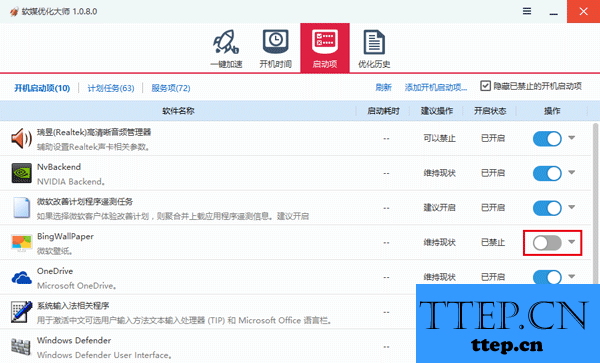
5、把电脑进行重新启动操作,这个时候飞行模式就已经关闭了。这个时候再把刚刚禁用的第三方的应用都给取消禁用就可以了。这就是全部的操作过程了,是不是很简单呢?
对于我们在遇到了这样的电脑难题的时候,那么我们就可以利用到上面给你们介绍的解决方法进行处理,希望能够对你们有所帮助。
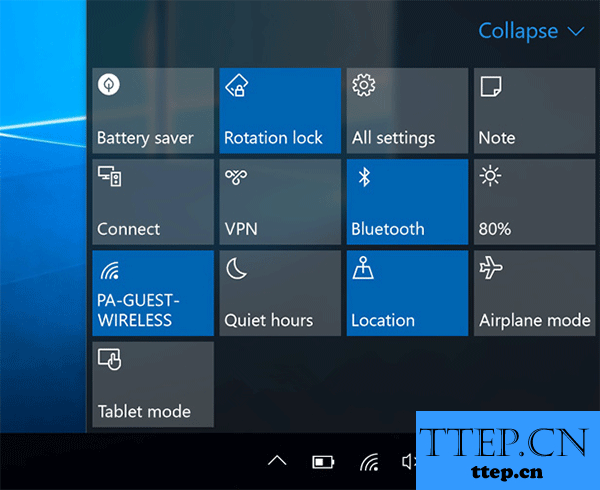
Win10进入飞行模式无法退出怎么办?
具体操作如下:
1、首先第一步我们需要打开电脑中的Cortana搜索栏,接着在里面写入msconfig,按下键盘回车键确认打开了电脑中的系统配置的页面。
2、当我们在完成了上面的操作步骤以后,现在打开服务,然后对里面的“隐藏所有Microsoft服务”进行勾选,接着对“全部禁用”进行点击,继续对应用进行点击。
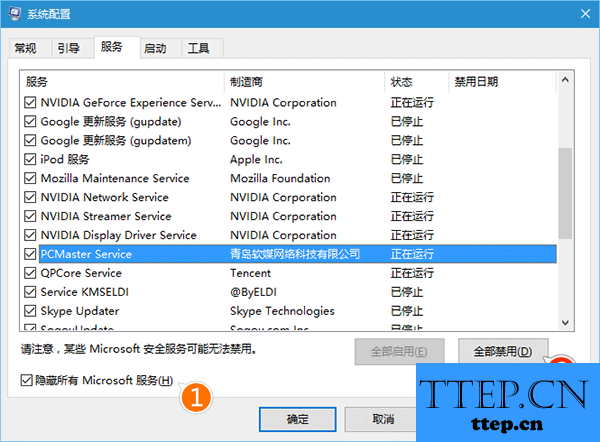
3、现在需要对启动进行点击,然后继续对“打开任务管理器”进行点击。
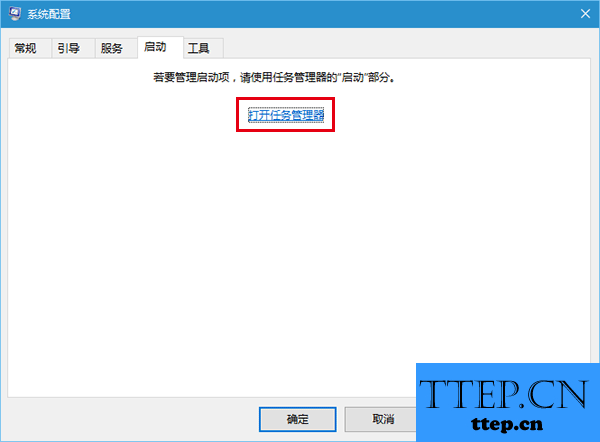
4、这一步就要在任务管理器中打开启动,接着将电脑中的所有的第三方的应用都给禁用了。

PS:我们也可以借助第三方软件软媒魔方进行设置也是可以的。
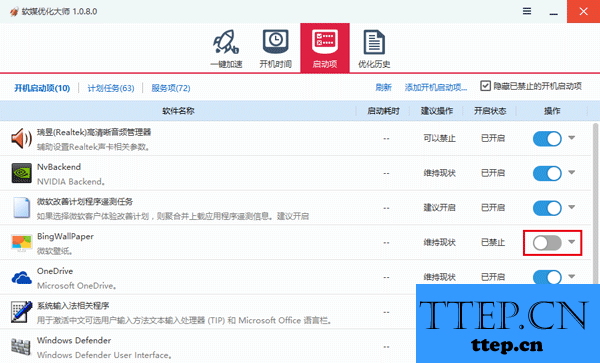
5、把电脑进行重新启动操作,这个时候飞行模式就已经关闭了。这个时候再把刚刚禁用的第三方的应用都给取消禁用就可以了。这就是全部的操作过程了,是不是很简单呢?
对于我们在遇到了这样的电脑难题的时候,那么我们就可以利用到上面给你们介绍的解决方法进行处理,希望能够对你们有所帮助。
- 上一篇:苹果4s如何连接电脑 苹果4s手机怎么连接电脑传文件
- 下一篇:没有了
- 最近发表
- 赞助商链接
